Ormai molte delle cose che prima eravamo abituati a fare in banca o alle poste si possono fare comodamente seduti al pc di casa. Questi siti molto spesso ci obbligano ad utilizzare password molto complicate e difficili da ricordare.
Una PESSIMA abitudine che molte persone hanno è quella di utilizzare una sola password complicata per più siti pensando che essendo siti diversi tra di loro siano al sicuro. Questo ovviamente non è affatto vero: ad esempio se la password di Facebook venisse rubata sarebbe molto semplice risalire agli account degli altri siti e avere libero accesso a tutti i dati. Diciamo che questo è un esempio molto fantasioso ma non è raro che capitino cose simili. Quindi è una punto molto importante per la sicurezza dei nostri dati online utilizzare password diverse e sopratutto complicate. Per aiutarci a ricordare tutte le varie password ci vengono in soccorso i browser che ci permettono di salvare al loro interno un database con nomi utenti e password. Ma vi siete mai chiesti
Quanto sono sicuri i password manager di default dei browser ?
Prendiamo come esempio Firefox, con questo browser per visualizzare le nostre password non basta fare altro che andare su Modifica > Preferenze > Sicurezza e cliccare sul tasto Password Salvate per avere la lista completa di nome utente e password dei vari siti che avete salvato
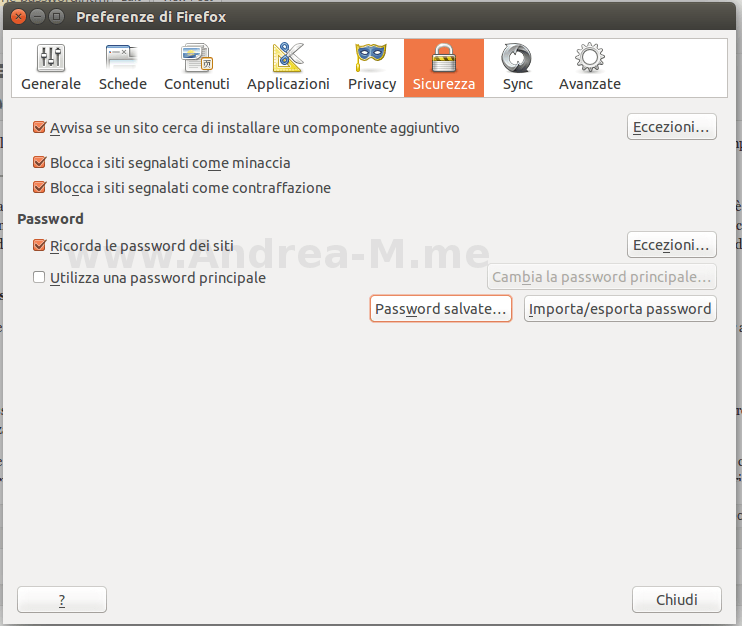
e questa cosa dovrebbe spaventarvi perché vuol dire che chiunque avesse accesso al vostro pc potrebbe vedere chiaramente le vostre password e inoltre ci sono programmi fatti esclusivamente per estrarre password dai password manager.
Quindi come fare per ricordarsi 99999 password diverse senza impazzire e senza utilizzare il password manager del browser?
Per risolvere questo problema ci sono molte soluzioni tra cui salvare le password “nel cloud ” cosa che non mi convince molto essendo dati sensibili quindi la cosa migliore da fare è creare un database criptato delle nostre password sul nostro PC. Uno dei programmi migliori per fare ciò è KeePass. Questo programma opensource permette di creare un database criptato delle nostre password con gli stessi algoritmi (AES e Twofish) usati per criptare documenti top secret così da non avere più le password accessibili in chiaro ed inoltre non servirà più ricordarsi tutte le password ma basterà ricordarsi solo una “master key”. Per l’installazione io come sempre utilizzerò Linux Ubuntu ma la procedura di configurazione è uguale su tutti i sistemi operativi (se utilizzate Windows scaricate il file exe qui).
Aprite l’Ubuntu software center e cercate KeePass e cliccate installa.
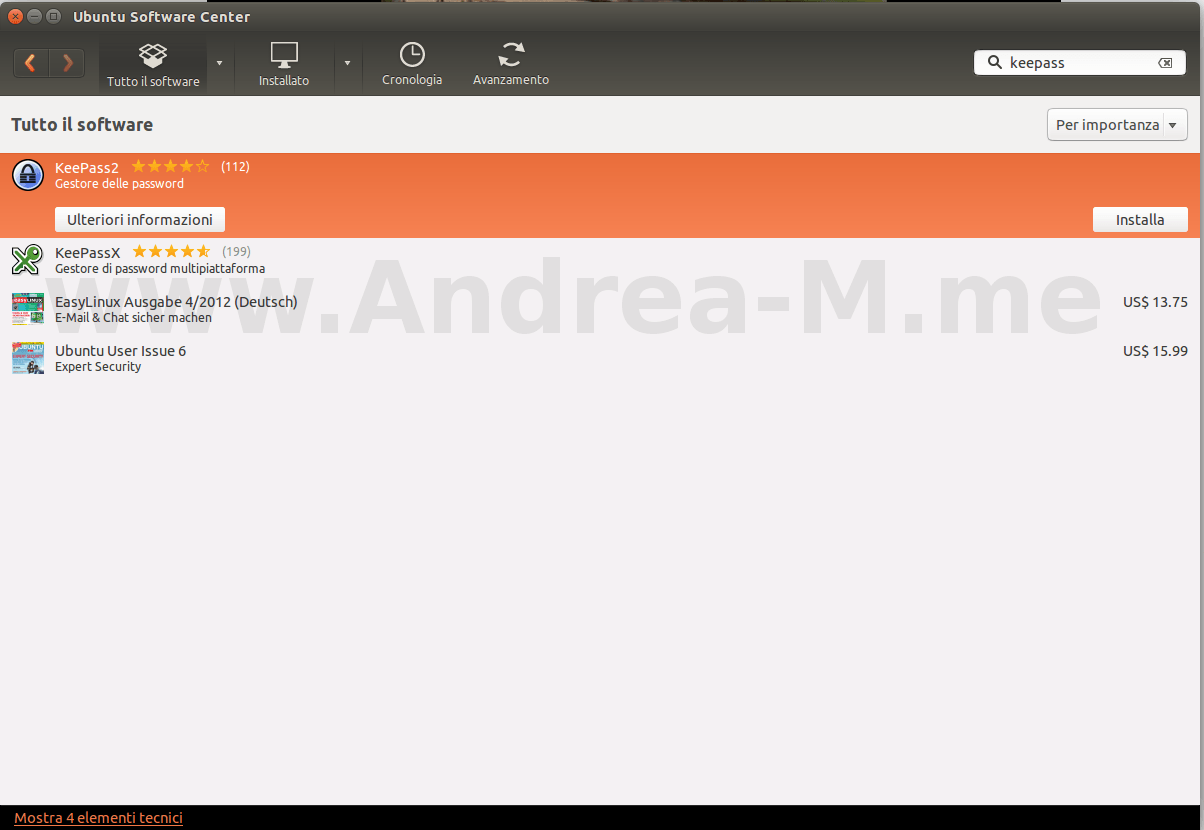
Una volta installato KeePass apritelo e create un nuovo database password cliccando su File > New oppure Ctrl +N
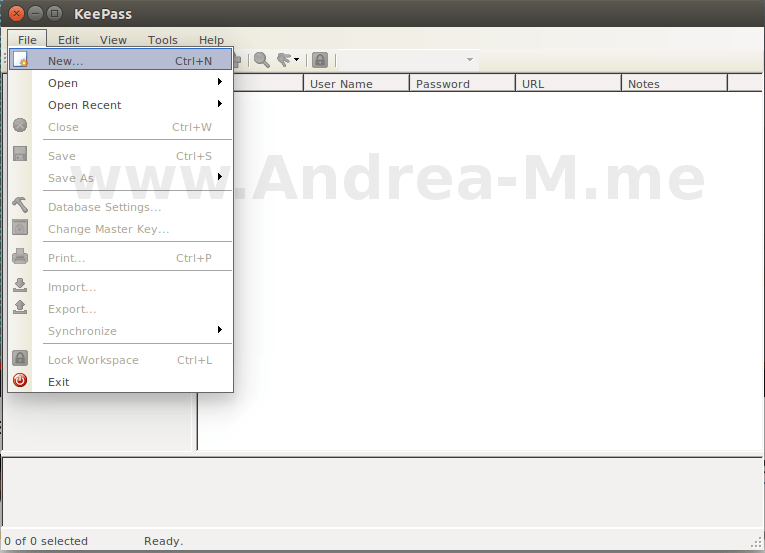
Una volta eseguita questa operazione vi si aprirà una finestra di dialogo che vi chiederà dove salvare il database.
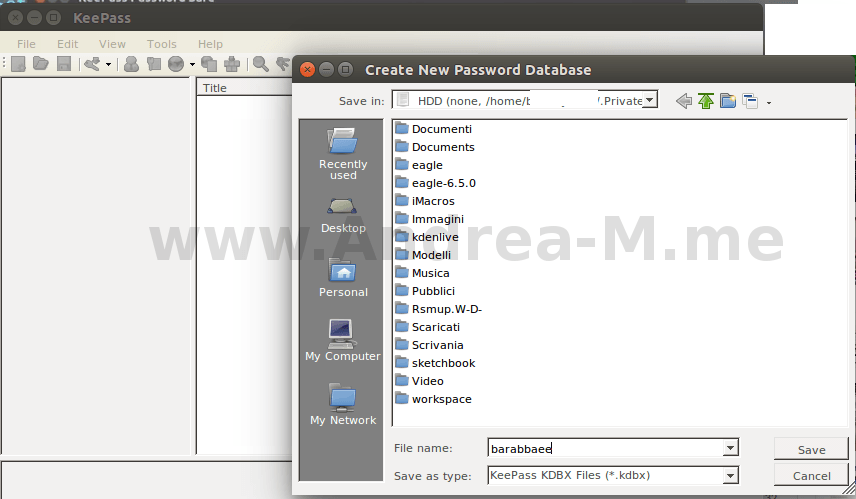
Una volta creato il database dove verranno salvate le nostre password è necessario creare una “master key” ovvero la password che vi permetterà di decriptare e quindi utilizzare il database. Questa password deve essere composta da lettere, numeri e caratteri speciali come ad esempio !$& e avere una lunghezza adeguata (vi consiglio un minimo di 10 caratteri).
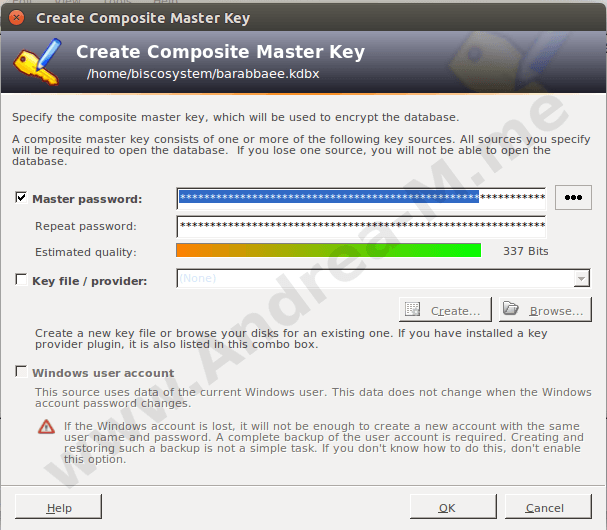
KeePass ci permette di vedere quanto è buona la nostra password attraverso una barra colorata che ci indica il numero dei bits. Se volete una password a prova di bomba vi consiglio di raggiungere almeno 144 bits. Per visualizzare in chiaro la master key basta cliccare accanto al form di inserimento l’icona con i 3 pallini neri. Questo programma offre anche la possibilità di utilizzare un Key file, ovvero un file che permette di decriptare il database, questo può essere utilizzato in sostituzione della master key ma è una cosa che vi sconsiglio; infatti il key file è consigliabile utilizzarlo solo come autenticazione a 2 fattori ovvero in combinazione con la nostra password principale. Una volta creata la master key cliccate su OK. E’ bene ricordare che ricordare la master key è essenziale perché questa password non può essere recuperata e in caso di smarrimento dovrete resettare le password dei vari siti una ad una!.
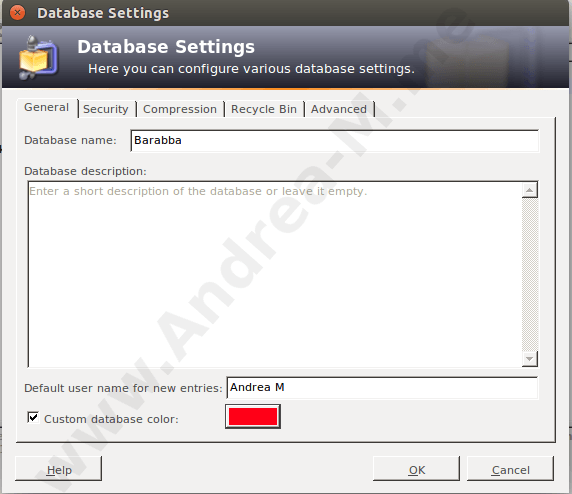
Una volta terminato con la master key vi si aprirà una finestra con le varie opzioni e qui non dovete fare altro che dare un nome al vostro database. Nel form Default user name for new entries potete inserire uno username da utilizzare come default quando inserite una nuova password nel database.

2 risposte su “Come Proteggere Le Proprie Password”
Grazie per la dritta.
Dovresti correggere:”di utilizzare usa sola password”
Complimenti per l’articolo.
Grazie, non avevo visto xD